
En la última versión del sistema operativo de Microsoft, Windows 8, se han incluido dos nuevas funcionalidades llamadas «Refrescar PC» y «Resetear PC«, que nos ayudan a restablecer nuestro sistema a sus configuraciones por defecto.
La diferencia entre ambas características es que «Refrescar PC» nos permite restaurar todas las configuraciones del sistema operativo a aquellas que vienen establecidas por defecto, sin perder nuestros archivos personales, mientras que «Resetear PC» reinstala el sistema y borra todos nuestros archivos y programas instalados. Ambas características resultan ser muy útiles como un último recurso para solucionar problemas que de otra manera no logramos resolver.
Para poder hacer uso de estas características a veces se nos pide introducir el DVD de instalación de Windows 8 durante el proceso. Si queremos evitar tener que introducir el disco de instalación cada vez que vayamos a realizar las operaciones de Refrescar o Resetear, podemos aplicar los siguientes pasos.
Para «Resetear PC» sin introducir el disco de instalación.
Paso 1
Debemos crear un directorio llamado Win8 en la raíz de nuestra unidad de disco duro.
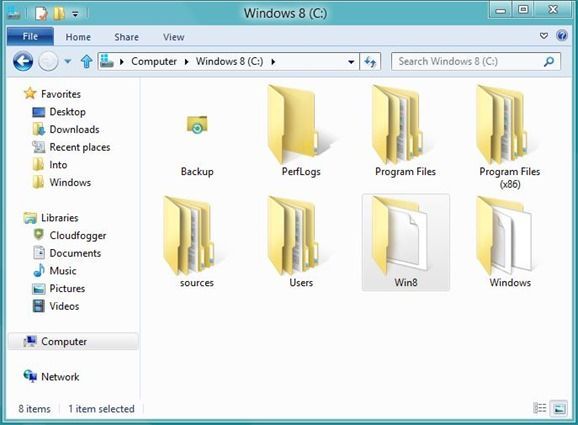
Paso 2
Ahora insertamos el disco de instalación de Windows 8, vamos al directorio raíz en el disco y localizamos el archivo install.wim. Copiamos dicho archivo, y lo pegamos en la carpeta Win8 previamente creada. Si el disco de instalación está en formato ISO debemos hacer clic derecho con el ratón sobre su icono y seleccionar la opción Montar, para poder acceder a los directorios de instalación.
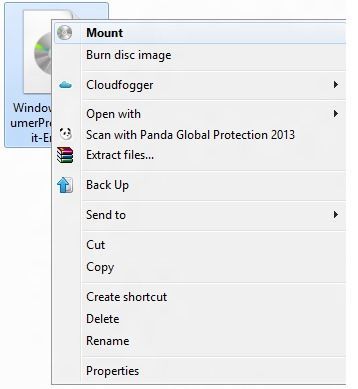
Paso 3
Abrimos una linea de comandos con permisos administrativos, escribiendo CMD en la pantalla de inicio de Metro y presionando simultáneamente las teclas Ctrl + Alt + Del.
Paso 4
En la línea de comandos escribimos:
reagentc.exe /setosimage /path C:Win8 /target c:Windows /Index 1
Donde C:Win8 viene a ser el directorio creado en el primer paso. Si el disco duro donde creamos la carpeta tiene otra letra asignada, cambiamos por la letra correspondiente (G:, F:, etc). Después de introducir la línea y presionar ENTER cerramos la ventana de la linea de comandos.
Para «Refrescar PC» sin introducir el disco de instalación.
Paso 1
Creamos un directorio llamado Win8Image en cualquier ubicación en nuestro disco duro.
Paso 2
Abrimos la línea de comandos y pegamos la línea:
rcimage –CreateImage D:Win8Image
Donde D:Win8Image es la ubicación del directorio creado en el paso anterior.
Ahora podemos proceder a resetear o refrescar nuestra PC siguiendo los siguientes pasos.
Lanzamos el Panel de Control de Metro presionando simultáneamente las teclas Windows + I seguidas de ENTER.
Hacemos clic en General y veremos las opciones:
- Refresh your PC without affecting your files. – Refrescar su PC sin afectar sus archivos.
- Reset your PC and start over. – Resetear su PC y comenzar de nuevo.
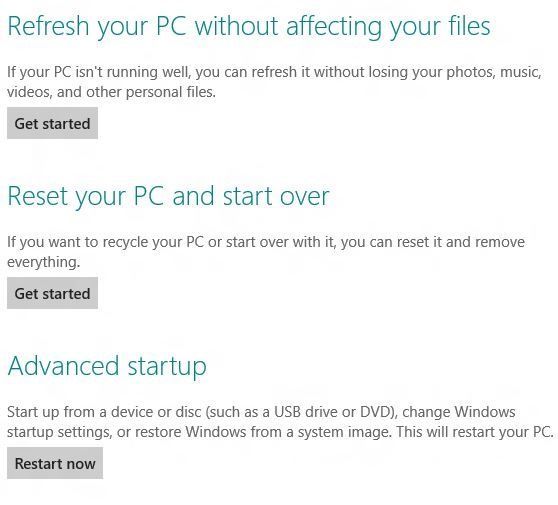
Para seleccionar alguna de las opciones damos clic en el botón Get started (iniciar) de la característica que usaremos. Las operaciones de Refrescar o Resetear se realizarán sin necesidad de introducir el disco de instalación de Windows.















Me ayudó muchisimo este articulo. Está bien ordenado y todo está muy claro.
Enhorabuena puede ser útil a mucha gente!
Un saludo!
El comando rcimage –CreateImage D:\Win8Image está mal escrito a los que no les sirvió pongan recimg /createimage D:\Win8Image
hola tengo un problema con esto yo lo hice y mi computadora es ahora todo un caos no sabes si habria una forma de deshacer esto de refrescar tu windows, a y no sabes como volver auna version anterior de windos 8 es que yo tenia el windows 8 lenguages y lo actualice a windows pro y no se activo asi que por eso hice eso de refrescar
sale un error al sacar instantanea :S